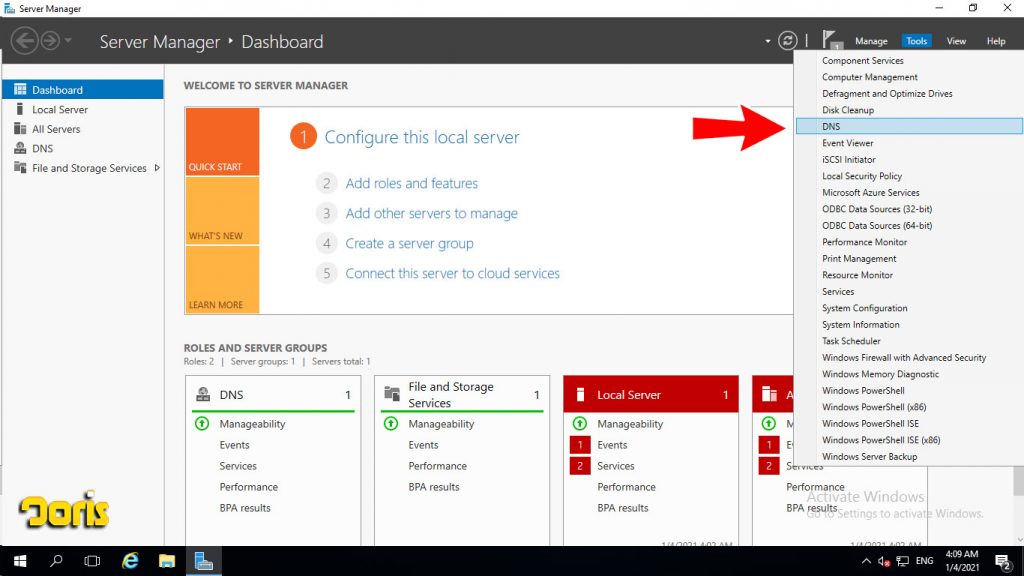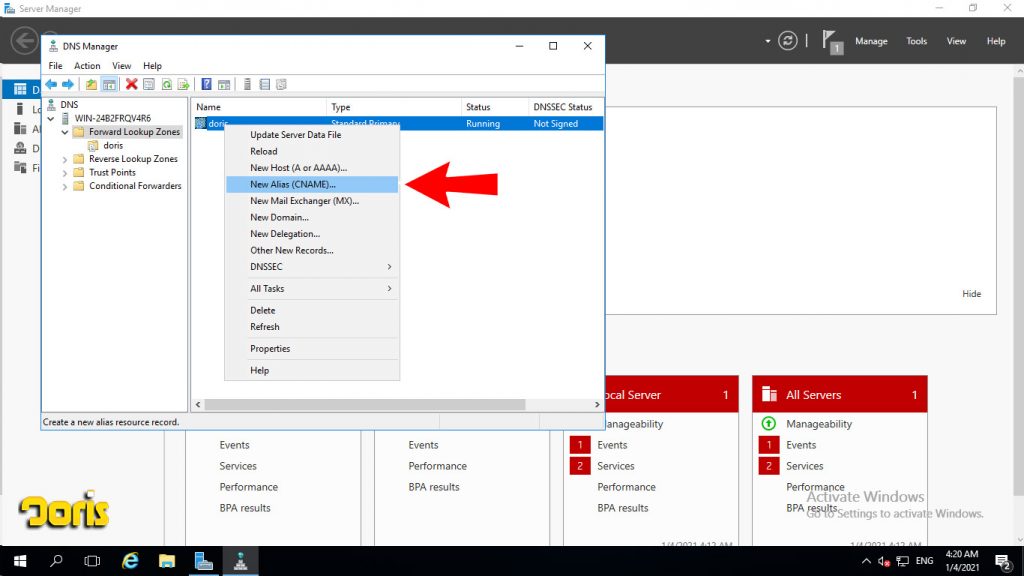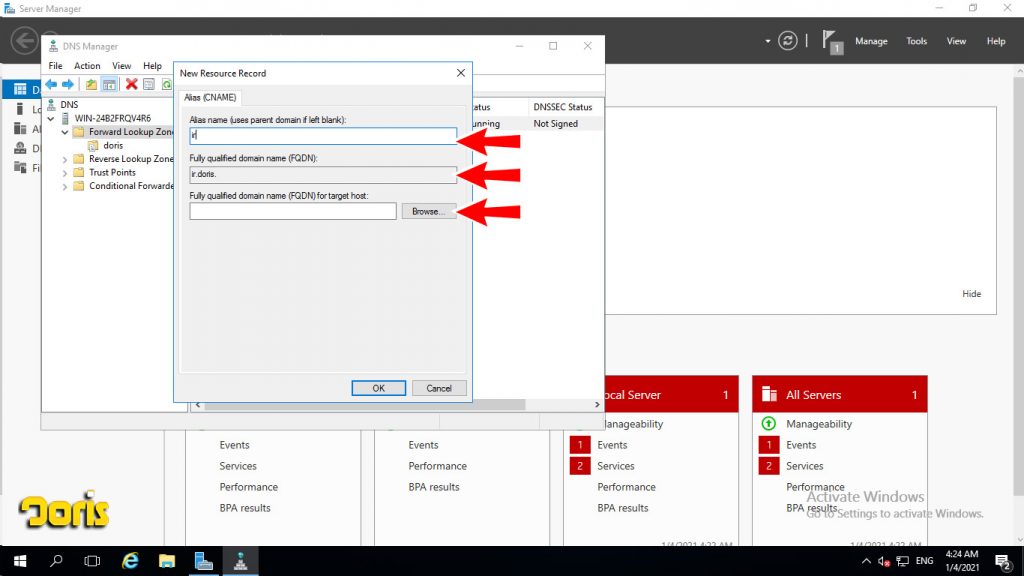رکورد CNAME یا Canonical Name record یکی از انواع رکورد های DNS در ایجاد رکورد CNAME است که از آن معمولا برای ایجاد یک نام مستعار مخصوص رکورد های نوع A استفاده می شود که کاربرد آن برای مواردی مثل پنهان کردن نیم سرور اصلی است و یا اینکه اگر یک میزبان از چندین سرویس میزبانی می کند می تواند برای هر کدام از آنها با استفاده از CNAME یک نام مستعار ایجاد کند.
به طور کلی معمولا از رکورد CNAME برای اشاره به یک رکورد A استفاده می شود که در این مطلب از با آموزش ایجاد رکورد CNAME در ویندوز سرور 2019 در خدمت شما هستیم و قصد داریم نحوه ایجاد این نوع رکورد در سرور های ویندوزی را یاد دهیم.

مراحل ایجاد رکورد cname
موارد لازم در ایجاد رکورد CNAME
در ادامه آموزش ایجاد رکورد CNAME در ویندوز سرور 2019 همراه ما باشید تا این مطلب را به پایان برسانیم. در صورتی که پیش از این بر روی ویندوز سرور خود DNS و Forward Lookup Zones و Reverse Lookup Zones ایجاد نکرده اید پیش از شروع آموزش از مطلب نصب و کانفیگ DNS در ویندوز سرور 2016 استفاده کنید.
آموزش ایجاد رکورد CNAME در ویندوز سرور 2019
باید توجه داشت که CNAME Record را می توان به صورت رکورد استاتیک یا داینامیک در Forward Lookup Zones یا Reverse Lookup Zones ایجاد کرد اما باید توجه داشت که این رکورد CNAME حتما باید به یک A Record یا یک رکورد CNAME دیگر در Forward Lookup Zones اشاره کند.
ما این آموزش را به دو روش انجام می دهیم که یک روش از طریق محیط گرافیکی GUI ویندوز و دیگری از طریق محیط CUI یا PowerShell ویندوز سرور است. برای افراد مبتدی پیشنهاد می کنیم از روش GUI استفاده کنند.
ایجاد CNAME Record از طریق GUI
برای شروع ابتدا با استفاده از دسترسی ریموت به سرور مجازی ویندوز خود متصل شوید.
در محیط ویندوز سرور از طریق کادر جست و جو عبارت Server Manager را سرچ کنید.
در داشبورد Server Manager بر روی گزینه Tools رفته و سپس بر روی گزینه DNS کلیک کنید.
در پنجره DNS Manager بر روی دایرکتوری Forward Lookup Zones رفته و بر روی نام دامنه یا Zone که از قبل ایجاد کرده اید راست کلیک کرده و بر روی گزینه New Alias CNAME کلیک کنید.
در کادر Alias name یک نام دلخواه برای رکورد وارد کنید.
در کادر Fully qualified domain name نام دامنه ای مبدا یا نام دامنه ای که می خواهید از آن به دامنه هدف اشاره شود را به طور کامل وارد کنید.
در کادر Fully qualified domain name for target host نام دامنه هدف را به طور کامل وارد کنید.
در صورتی که می خواهید رکورد CNAME یک رکورد داینامیک باشد چک باکس گزینه Delete this record when it becomes stale را فعال کنید در غیر این صورت رکورد به طور پیش فرض استاتیک است.
در نهایت پس از وارد کردن اطلاعات مورد نظر بر روی دکمه OK کلیک کنید تا CNAME Record بر روی ویندوز سرور ایجاد شود.
ایجاد CNAME Record از طریق PowerShell
در صورتی که تمایل دارید رکورد CNAME را با اجرای دستورات در محیط پاورشل بر روی سرور مجازی ویندوز ایجاد کنید می توانید ابتدا عبارت PowerShell را جست و جو کرده و آن را با دسترسی ادمین یا Run As Administrator باز کنید و سپس دستور زیر را اجرا کنید.
Add-DnsServerResourceRecordCNAME -Name "iran" -HostNameAlias "a.doris.host" -ZoneName "doris.host" -PassThru
در این دستور شما باید اطلاعات مورد نظر خود را جایگزین کنید.
Get-DnsServerResourceRecord -ZoneName "doris.host" | Format-Table -AutoSize -Wrap
برای تایید دستور زیر را اجرا کنید.
Resolve-DnsName iran.doris.host -Server localhost
در نهایت به پایان آموزش ایجاد رکورد CNAME در ویندوز سرور 2019 از رسیدیم و امیدواریم که این مطلب آموزشی مورد توجه شما قرار گرفته باشد.